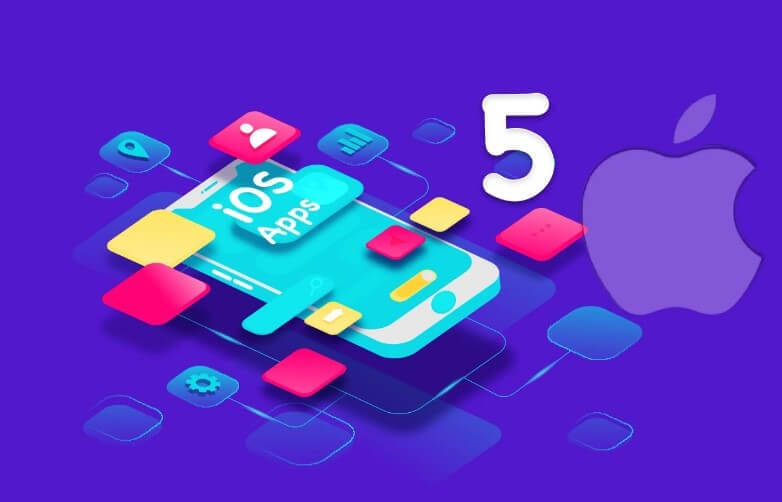مع كثرة المعلومات والمشاغل، صار تدوين الملاحظات شيء أساسي، سواء كنت طالب تذاكر، موظف ترتب مهامك، أو حتى شخص عادي يحب يسجل أفكاره وإلهاماته أول بأول. لكن المشكلة إن كثير من تطبيقات الملاحظات يا تكون معقدة وصعبة الاستخدام، أو تكون بسيطة لدرجة إنها ما تلبي احتياجاتنا.
اليوم، بنسولف عن تطبيق Bear، وهو تطبيق تدوين ملاحظات مخصص لأجهزة iOS (آيفون وآيباد) و macOS. تطبيق جمع بين التصميم الجذاب والمرونة العالية، وصار خيار مفضل عند وايد ناس. خلونا نغوص في تفاصيل هالتطبيق ونشوف وش كثر هو “زين” ويستاهل التجربة. 📱
تطبيق Bear للملاحظات على ايفون وايباد دليلك الشامل
وش هو تطبيق Bear بالضبط؟ 🐻
ببساطة، تطبيق Bear هو مساحتك الخاصة لتدوين كل شيء يخطر في بالك، من الأفكار السريعة والقوائم والخواطر، إلى المقالات الطويلة والكود البرمجي. يتميز بواجهة نظيفة وأنيقة تدعم “الوضع المظلم” (Dark Mode) اللي يحبونه أغلب المستخدمين الحين، ويعتمد على نظام “Markdown” للكتابة، وهذا يعطيه مرونة كبيرة في تنسيق النصوص بدون ما يتعقد الموضوع.
الهدف الأساسي من Bear هو توفير تجربة كتابة مركزة وخالية من المشتتات، مع أدوات تنظيم قوية تعتمد بشكل كبير على “الوسوم” أو “الهاشتاجات” (#tags). يعني بدل ما تحط ملاحظاتك في مجلدات تقليدية، تقدر تضيف هاشتاجات متعددة لكل ملاحظة، وبكذا تقدر توصل لها من أكثر من زاوية. فكرة ذكية صح؟💡
حالة استخدام عملية: تخيل إنك تكتب ملاحظة عن اجتماع عمل مهم لمشروع “النهضة”. تقدر تضيف لها وسوم مثل #عمل #اجتماعات #مشروع_النهضة #مهام_عاجلة. بعدين، لو بغيت تشوف كل اجتماعاتك، بس تضغط على وسم #اجتماعات. ولو بغيت كل شيء يخص مشروع النهضة، تضغط على #مشروع_النهضة. سهالات!
ليش تطبيق Bear مميز عن غيره؟ 🎯
يمكن تسأل نفسك: “زين، وش اللي يخلي Bear أحسن من تطبيق الملاحظات الأساسي حق أبل (Apple Notes) أو تطبيقات ثانية مشهورة؟” الجواب يكمن في عدة نقاط قوة:
- التصميم والجودة: بصراحة، تصميم Bear “فنّان”! الواجهة بسيطة وراقية، والخطوط مريحة للعين، والتجربة بشكل عام سلسة وممتعة. مطورو التطبيق واضح إنهم مهتمين بأدق التفاصيل.
- نظام الوسوم (Tags): مثل ما ذكرنا، استخدام الهاشتاجات للتنظيم يعتبر نقطة قوة كبيرة. تقدر تسوي تداخل للوسوم (مثلاً
#مشاريع/البيت/صيانة) عشان توصل لدرجة عالية من التنظيم. - دعم Markdown: إذا كنت من محبي الكتابة أو التدوين، فالـ Markdown بيعجبك وايد. يخليك تنسق النصوص (عناوين، خط عريض، مائل، قوائم، روابط، صور) باستخدام رموز بسيطة بدون ما ترفع يدك عن الكيبورد.
- التركيز على الكتابة: ما فيه أزرار وقوائم معقدة تشتت انتباهك. كل شيء مصمم عشان يخليك تركز على المحتوى اللي تكتبه.
- التصدير المتعدد: تقدر تصدّر ملاحظاتك بصيغ كثيرة مثل PDF, HTML, DOCX, TXT, MD, وحتى JPG. هذا مفيد جداً لو حبيت تشارك ملاحظاتك أو تستخدمها في برامج ثانية.
- المزامنة السلسة: إذا عندك اشتراك Bear Pro (بنتكلم عنه بعد شوي)، ملاحظاتك راح تتزامن تلقائياً بين كل أجهزة أبل حقتك (آيفون، آيباد، ماك) عن طريق iCloud.
نصيحة عملية: إذا كنت جديد على Markdown، لا تشيل هم. Bear يوفر لك شريط أدوات بسيط يساعدك في التنسيق بسهولة، ومع الوقت بتتعود على رموز Markdown الأساسية.
تحميل تطبيق Bear وتجربته الأولى 📲
الحين نجي للزبدة، شلون تحمل التطبيق وتبدأ تستخدمه؟
- لأجهزة الآيفون والآيباد:
- افتح متجر التطبيقات (App Store).
- ابحث عن “Bear – Markdown Notes”.
- اضغط على زر التحميل (عادة يكون سحابة أو Get).
- رابط التحميل المباشر: Bear على App Store
تجربتك الأولى: أول ما تفتح التطبيق، بتلاحظ واجهة بسيطة جداً. على اليسار (أو الأسفل في الآيفون بالوضع الرأسي) بتشوف قائمة جانبية فيها “Notes” (كل الملاحظات)، “Untagged” (الملاحظات بدون وسوم)، و “Trash” (سلة المحذوفات). فوقها، بتلاقي أي وسوم (tags) تبدأ تسويها.
ابدأ بكتابة ملاحظة جديدة بالضغط على أيقونة القلم والورقة. جرب تكتب أي شيء، وجرب تضيف وسم. مثلاً، اكتب ملاحظة بعنوان “أفكار لمشاريع جديدة” وأضف لها الوسم #أفكار. بتلاحظ إن الوسم ظهر في القائمة الجانبية.
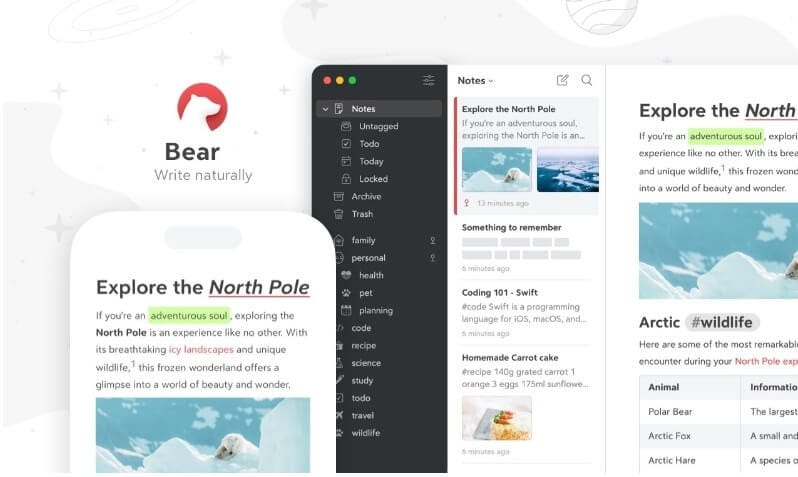
أهم مميزات تطبيق Bear بالتفصيل ✅
خلونا نفصل أكثر في المميزات اللي تخلي Bear تطبيق يستاهل الاعتماد عليه:
- الواجهة والتخصيص:
- واجهة بسيطة وجذابة تدعم أكثر من ثيم (Theme). بعض الثيمات مجانية وبعضها يتطلب اشتراك Pro.
- إمكانية تغيير الخطوط وحجمها وتباعد الأسطر لتناسب ذوقك وراحة عينك.
- “لوحة المعلومات” (Info Panel) لكل ملاحظة تعطيك تفاصيل مثل عدد الكلمات، وقت القراءة المتوقع، وتاريخ التعديل.
- نظام الوسوم المتقدم (Nested Tags):
- هذي من أقوى الشغلات في Bear. تقدر تسوي “شجرة” من الوسوم. مثلاً:
#سفر#سفر/أوروبا/إيطاليا#سفر/آسيا/اليابان
- هذا يخليك تنظم ملاحظاتك بشكل دقيق جداً، كأن عندك مجلدات داخل مجلدات بس بطريقة أسهل وأكثر مرونة.
- نصيحة: لا تكثر وسوم مالها داعي في البداية. ابدأ بوسوم عامة، ومع كثرة الملاحظات ابدأ فصلها بوسوم فرعية.
- هذي من أقوى الشغلات في Bear. تقدر تسوي “شجرة” من الوسوم. مثلاً:
- دعم Markdown الكامل:
- كتابة العناوين باستخدام
#(مثلاً## عنوان فرعي). - الخط العريض باستخدام
**نص عريض**أو__نص عريض__. - الخط المائل باستخدام
*نص مائل*أو_نص مائل_. - القوائم النقطية والرقمية.
- إضافة روابط وصور بسهولة.
- جداول بسيطة.
- اقتباسات.
- حتى فواصل أفقية.
- مثال عملي: لو كنت تكتب مقال، تقدر تجهزه بالكامل في Bear بتنسيقاته الأساسية، وبعدين تصدره كـ HTML أو DOCX.
- كتابة العناوين باستخدام
- إرفاق الملفات والصور والرسم (Sketching):
- تقدر تضيف صور وملفات لملاحظاتك (بعض أنواع الملفات تتطلب اشتراك Pro).
- الميزة الحلوة هي إنك تقدر ترسم أو تكتب بخط اليد مباشرة داخل الملاحظة (خاصة على الآيباد مع Apple Pencil). هذي مفيدة للرسومات التوضيحية السريعة أو الخرائط الذهنية البسيطة. 🎨
- ربط الملاحظات ببعضها (Cross-Note Links):
- تقدر تسوي رابط بين ملاحظة وملاحظة ثانية بسهولة. بس اكتب
[[عنوان الملاحظة الثانية]]و Bear بيحولها لرابط. هذي ميزة قوية جداً لبناء قاعدة معلومات شخصية (Personal Wiki) أو ربط الأفكار المتشابهة. - مثال: إذا عندك ملاحظة عن “أفضل كتب التسويق” وملاحظة ثانية عن “استراتيجيات التسويق للمشاريع الصغيرة”، تقدر تربطهم ببعض عشان توصل للمعلومة بشكل أسرع. (وهذا يشبه فكرة الروابط الداخلية في المواقع لتحسين السيو 😉).
- تقدر تسوي رابط بين ملاحظة وملاحظة ثانية بسهولة. بس اكتب
- خيارات التصدير المتنوعة:
- مثل ما قلنا، تقدر تصدر ملاحظاتك بصيغ كثيرة: TXT, MD, RTF, HTML, DOCX, PDF, JPG, EPUB.
- هذا يعطيك حرية كبيرة في استخدام المحتوى اللي تكتبه خارج التطبيق.
- البحث القوي:
- البحث في Bear سريع وفعال. يبحث في العناوين وفي محتوى الملاحظات.
- يدعم البحث باستخدام معاملات خاصة (مثلاً
@taggedللبحث عن الملاحظات اللي فيها وسوم معينة، أو@imagesللبحث عن الملاحظات اللي فيها صور).
- قفل الملاحظات (Bear Pro):
- إذا عندك معلومات حساسة، تقدر تقفل ملاحظات معينة باستخدام بصمة الوجه (Face ID) أو بصمة الإصبع (Touch ID).
- اختصارات لوحة المفاتيح:
- لمستخدمي الماك أو الآيباد مع كيبورد خارجي، Bear يدعم مجموعة كبيرة من اختصارات لوحة المفاتيح اللي تسرع شغلك وايد.
اشتراك Bear Pro: هل يستاهل؟ 💰
تطبيق Bear الأساسي مجاني وتقدر تستخدم فيه أغلب الميزات الأساسية للكتابة والتنظيم بالوسوم. لكن فيه نسخة مدفوعة اسمها Bear Pro وهي عبارة عن اشتراك شهري أو سنوي. وش يقدم اشتراك Pro؟
- المزامنة عبر iCloud: أهم ميزة. ملاحظاتك تتزامن بين كل أجهزتك (آيفون، آيباد، ماك). بدونها، ملاحظاتك بتكون محصورة في الجهاز اللي كتبتها فيه.
- ثيمات إضافية: مجموعة أكبر وأجمل من الثيمات لتخصيص شكل التطبيق.
- خيارات تصدير متقدمة: كل صيغ التصدير اللي ذكرناها (مثل DOCX, HTML, PDF, JPG, EPUB) متاحة بالكامل. النسخة المجانية تسمح بالتصدير لـ TXT و MD و RTF فقط.
- قفل الملاحظات الفردية: لحماية خصوصيتك.
- دعم إرفاق أنواع ملفات أكثر.
السؤال الأهم: هل أدفع الاشتراك؟
إذا كنت تستخدم أجهزة أبل متعددة (مثلاً آيفون وماك، أو آيفون وآيباد) وتحتاج ملاحظاتك تكون متزامنة بينهم، فالاشتراك “ضروري” تقريباً. إذا كنت تستخدم Bear بشكل مكثف وتحتاج كل خيارات التصدير والثيمات، فالاشتراك بيضيف لك قيمة كبيرة.
أما إذا كنت تستخدم جهاز واحد بس، وما تحتاج مزامنة أو تصدير متقدم، فالنسخة المجانية ممكن تكون كافية لك تماماً.
سعر الاشتراك (قد يختلف حسب المنطقة والعروض):
عادة يكون حوالي 1.49 دولار أمريكي شهرياً أو 14.99 دولار أمريكي سنوياً (السنوي أوفر طبعاً). تأكد من الأسعار الحالية في متجر التطبيقات.
مقارنة سريعة: Bear مقابل تطبيقات ملاحظات أخرى
| الميزة | تطبيق Bear | Apple Notes | Evernote | Notion |
|---|---|---|---|---|
| نظام التشغيل | iOS, macOS | iOS, macOS, web (iCloud.com) | كل الأنظمة تقريباً (Windows, Android, iOS, web) | كل الأنظمة تقريباً (Windows, Android, iOS, web) |
| التنظيم | وسوم (Tags) متداخلة وقوية | مجلدات، وسوم بسيطة | دفاتر، وسوم، stacks | صفحات متداخلة، قواعد بيانات، جداول، لوحات |
| التنسيق | Markdown (بسيط وقوي) | أدوات تنسيق مرئية، رسم | أدوات تنسيق مرئية غنية، قوالب | مرن جداً (بلوكات)، Markdown، قواعد بيانات |
| التعاون | لا يدعم التعاون المباشر | يدعم مشاركة الملاحظات والتعاون | يدعم التعاون بشكل جيد | قوي جداً في التعاون والجماعي |
| السعر | مجاني (مع خيار Pro للمزامنة وميزات إضافية) | مجاني تماماً | مجاني (محدود)، اشتراكات متعددة | مجاني (للاستخدام الشخصي)، اشتراكات للفرق |
| أبرز ميزة | تصميم أنيق، Markdown، تنظيم بالوسوم | تكامل مع نظام أبل، سهولة، مجاني | شمولية، دعم كل الأنظمة، ميزات متقدمة (OCR) | مرونة خرافية، قواعد بيانات، كل شيء في مكان واحد |
| العيوب | لا يوجد نسخة ويندوز أو أندرويد، المزامنة مدفوعة | الوسوم أقل قوة، تصميم عادي | الواجهة قد تكون مزدحمة، الاشتراك غالي نسبياً | يحتاج وقت للتعلم، قد يكون “أكثر من اللازم” للبعض |
نصيحة: إذا كنت تبحث عن تطبيق جميل وسريع ومرن للكتابة الشخصية وتنظيم الأفكار على أجهزة أبل، ومرتاح مع نظام الوسوم والـ Markdown، فـ Bear خيار ممتاز. إذا كنت تحتاج تعاون مع فريق أو تستخدم ويندوز وأندرويد بكثرة، يمكن تطبيقات مثل Evernote أو Notion تكون أنسب.
كيف تستفيد أقصى استفادة من تطبيق Bear؟ (نصائح وحالات استخدام) 💡
- نظام GTD (Getting Things Done): تقدر تستخدم Bear لتطبيق نظام GTD. مثلاً:
#مهام/اليوم#مهام/قادمة#مشاريع/نشطة#انتظار(للمهام اللي وكلتها لأحد ثاني)#مرجع(للمعلومات اللي تحتاج ترجع لها)
- كتابة اليوميات (Journaling): استخدم وسم مثل
#يوميات/2025/يونيولتنظيم يومياتك. - إدارة المشاريع الصغيرة: لكل مشروع، سوّ له وسم رئيسي، وداخله وسوم فرعية للمهام، الأفكار، الملاحظات، إلخ. اربط الملاحظات المتعلقة ببعضها.
- حفظ الأكواد البرمجية (Code Snippets): Bear يدعم تمييز الأكواد لأكثر من 150 لغة برمجة. إذا كنت مبرمج، هذا كنز!
- التخطيط للمحتوى (Content Planning): إذا كنت صانع محتوى أو مدون، خطط لمقالاتك ومنشوراتك في Bear. استخدم وسوم مثل
#أفكار_مقالات#مسودات#منشور_للنشر. - قوائم التسوق والمهام: بسيط وسريع لإنشاء قوائم (checklists).
- حفظ الاقتباسات والروابط المفيدة: أي شيء يعجبك على الإنترنت أو في كتاب، سجله بسرعة في Bear مع الوسوم المناسبة.
تلميحة: استخدم “دبوس الملاحظة” (Pin to Top) للملاحظات المهمة جداً اللي تبغاها تكون دايماً فوق في القائمة.
بدائل وخيارات مشابهة لتطبيق Bear
إذا جربت Bear وما ناسبك 100%، أو حاب تشوف خيارات ثانية، هذي بعض البدائل المشهورة:
- Apple Notes (ملاحظات أبل): مجاني، متكامل مع نظام أبل، يدعم الرسم والكتابة باليد، وتحسن كثير في السنوات الأخيرة بإضافة الوسوم والمجلدات الذكية. خيار ممتاز إذا ما تحتاج ميزات Bear المتقدمة.
- Craft: تطبيق جميل جداً وقوي، يركز على المستندات المنظمة والمرتبطة ببعض. واجهته حديثة ويدعم التعاون. يعتبر منافس مباشر لـ Bear و Notion في التصميم والجودة. (متوفر لأجهزة أبل والويب و ويندوز).
- Notion: وحش الإنتاجية! أكثر من مجرد تطبيق ملاحظات. تقدر تبني فيه قواعد بيانات، لوحات كانبان، ويكي شخصي، وأكثر. مرن جداً لكن يحتاج وقت للتعلم. (متوفر لكل الأنظمة).
- Evernote: من أقدم وأشهر تطبيقات الملاحظات. شامل ويدعم كل الأنظمة، وفيه ميزات قوية مثل البحث في النصوص داخل الصور (OCR) وقصاصات الويب. اشتراكه يعتبر غالي شوي.
- Obsidian: تطبيق قوي جداً يركز على ربط الأفكار (Personal Knowledge Management) باستخدام الـ Markdown والـ Backlinks. ملاحظاتك تنحفظ كملفات Markdown محلية على جهازك، مما يعطيك تحكم كامل ببياناتك. يحتاج فهم تقني شوي. (متوفر لكل الأنظمة).
- Ulysses: مخصص للكتاب والمدونين بشكل أساسي. يركز على تجربة الكتابة الطويلة وتنظيم المشاريع الكتابية الكبيرة. يدعم Markdown واشتراك. (لأجهزة أبل فقط).
للمزيد من الخيارات، يمكنك مراجعة مقالتنا عن أفضل تطبيقات إدارة المهام وتحسين الإنتاجية
أخطاء شائعة يجب تجنبها عند استخدام Bear ⚠️
- عدم استخدام الوسوم بفعالية: البعض ينسى يستخدم الوسوم أو يستخدم وسوم كثيرة جداً وعشوائية. حاول تكون منظم في وسومك.
- إهمال النسخ الاحتياطي (إذا لم تكن مشتركاً في Pro): إذا كنت تستخدم النسخة المجانية، فملاحظاتك تكون على جهازك فقط. تأكد من عمل نسخ احتياطي لجهازك بشكل دوري. مع Pro، المزامنة عبر iCloud تعتبر نوع من النسخ الاحتياطي السحابي.
- محاولة جعل Bear يفعل كل شيء: هو تطبيق ملاحظات وكتابة ممتاز، لكنه ليس أداة إدارة مشاريع معقدة أو قاعدة بيانات متقدمة مثل Notion. اعرف حدوده.
- نسيان ميزة ربط الملاحظات: [[ ]] هذي الميزة قوية جداً لتنظيم المعرفة، لا تهملها.
- عدم استكشاف الثيمات والخطوط: تخصيص شكل التطبيق يمكن يخلي تجربة الكتابة أمتع.
الخاتمة: هل تطبيق Bear هو الخيار الأمثل لك؟
بعد كل هالكلام، نقدر نقول إن تطبيق Bear هو واحد من أفضل تطبيقات تدوين الملاحظات والكتابة لمستخدمي أجهزة أبل (آيفون، آيباد، ماك)، خصوصاً للي يقدرون التصميم الجميل، ويحبون سرعة ومرونة الكتابة بنظام Markdown، ويفضلون التنظيم الذكي باستخدام الوسوم المتداخلة.
التوصية النهائية:
- أنصحك بتجربة Bear (النسخة المجانية) إذا كنت:
- تبحث عن تطبيق ملاحظات أنيق وسريع على جهاز أبل واحد.
- تحب الكتابة بدون مشتتات.
- تريد تجربة نظام الوسوم.
- أنصحك بالاشتراك في Bear Pro إذا كنت:
- تستخدم عدة أجهزة أبل وتريد مزامنة ملاحظاتك.
- تحتاج لخيارات تصدير متقدمة بشكل مستمر.
- تقدر الثيمات الإضافية وميزة قفل الملاحظات.
- تعتمد على Bear بشكل يومي ومكثف لعملك أو دراستك أو مشاريعك الشخصية.
تطبيق Bear يقدم توازن رائع بين البساطة والقوة. قد لا يكون للجميع، خاصة إذا كنت تحتاج التعاون مع فريق أو تستخدم أنظمة تشغيل متنوعة خارج منظومة أبل، لكنه بالتأكيد “يستاهل التجربة” بقوة. عطوه فرصة، ويمكن تكتشفون إنه التطبيق اللي كنتوا تدورون عليه من زمان عشان ترتبون أفكاركم وحياتكم الرقمية.
أتمنى يكون هذا الدليل الشامل فادكم وعطاكم صورة واضحة عن تطبيق Bear. إذا عندكم أي أسئلة أو تجارب مع التطبيق، شاركونا في التعليقات! موفقين يا جماعة الخير. 😊